Los miembros de Office Insiders ahora pueden acceder a una biblioteca de Visio con ilustraciones e íconos
Ahora puede insertar un icono o una ilustración en Visio. Microsoft ha puesto a disposición hoy un conjunto gratuito de ilustraciones e iconos en Visio para Office Insiders. Los usuarios de Visio ahora pueden usarlos para presentar mejor ideas y esquemas.
Anuncio publicitario
Microsoft Visio, también conocido como "Microsoft Office Visio", o simplemente "Visio", es la mejor aplicación de diagramación y gráficos vectoriales del mundo. En estos días es parte de Microsoft Office, pero algunos pueden recordar días en los que era un producto de terceros mantenido por Shapeware Corporation. Microsoft lo adquirió en 2000.
Visio se puede utilizar para una gran cantidad de tareas, incluida la lluvia de ideas, la creación de planos de planta, organigramas, diagramas de flujo detallados, diagramas de TI, diagramas de procesos, prototipos e incluso
calendarios.
Visio viene con un conjunto de plantillas que definen los ajustes preestablecidos de formas visibles. Podrá elegir entre cuadrados, rectángulos, diamantes y objetos de la vida real como mesas, ventanas, sillas, paredes y más.
Visio ahora permite agregar una amplia variedad de nuevos iconos e ilustraciones a los diagramas. Esto funciona de manera similar a lo que tiene en PowerPoint y Word. Visio puede rotarlos, redimensionarlos y colorearlos sin cambiar la calidad de la imagen.
Cómo insertar un icono o una ilustración en Visio
- Abra Visio.
- Haga clic en Insertar> Iconos en el menú.
- En el siguiente cuadro de diálogo, escriba algo en el cuadro de búsqueda o busque un icono en la galería.
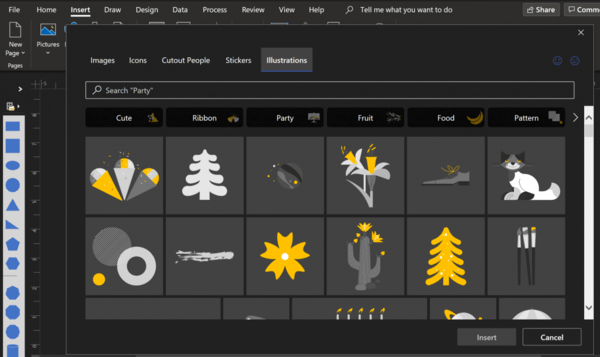
- Para agregar una ilustración, haga clic en el Ilustraciones y luego ingrese una palabra clave en el cuadro de búsqueda, o explore una de las categorías disponibles.
- Seleccione el icono o la ilustración y haga clic en Insertar botón.
Estás listo.
Esta función se está implementando para los miembros de Office Insiders que ejecutan Beta Channel Version 2101 (compilación 13707.20008) o posterior.
Esta nueva característica es excelente para crear diagramas enriquecidos. Si es un miembro de Office Insider, definitivamente debería intentarlo. Consulte todas las opciones mencionadas:
- Inserte una ilustración y cambie el color del tema.
- Agregue un icono y gírelo.
- Inserte una ilustración y cambie su tamaño.
El anuncio oficial se puede encontrar aquí.


